На этом шаге мы рассмотрим назначение и использование этого объекта.
Объект FileSearch обладает функциональными возможностями диалогового окна Открытие документа (Open), отображаемого на экране посредством выбора команды Файл | Открыть (File | Open). Объект FileSearch входит в объект Application и иерархически включает в себя (рисунок 1):
- семейство FoundFiles, которое является списком всех файлов, возвращаемых в результате поиска;
- семейство PropertyTests, которое является списком всех критериев поиска.
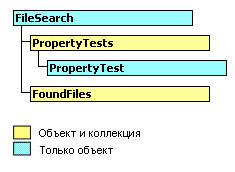
Рис.1. Иерархическая структура объекта FileSearch
Объект FileSearch возвращается свойством FileSearch объекта Application.
Объект FileSearch имеет следующие два метода.
- Execute - поиск специфицированных файлов. Синтаксис:
Аргументы:
Execute (SortBy, SortOrder, AlwaysAccurate)
- SortBy — устанавливает способ сортировки файлов. Допустимые значения: msoSortbyFileName, msoSortbyFileType, msoSortbyLastModified и msoSortbySize;
- SortOrder — устанавливает порядок сортировки файлов. Допустимые значения: msoSortOrderAscending и msoSortOrderDescending;
- AlwaysAccurate — допустимые значения: True (поиск среди измененных файлов) и False (в противном случае).
- NewSearch - устанавливает критерии, используемые при поиске по умолчанию.
Приведем наиболее часто применяемые свойства объекта FileSearch.
- FileName - устанавливает имя файла для поиска. Допустимо использование символов (*) и (?).
- FileType - задает тип файла для поиска. Допустимые значения: msoFileTypeAHFiles, msoFileTypeBinders, msoFileTypeDatabases, msoFileTypeExcelWorkbooks, msoFileTypeOfficeFiles, msоFileTypePowerPointPresentations, msoFileTypeTemplates и msoFileTypeWordDocuments.
- LookIn - задает папку для поиска файла.
- SearchSubFolders - допустимые значения: True (поиск также проводить в поддиректориях) и False (в противном случае).
Следующий пример позволяет в поле со списком диалогового окна вывести список всех файлов текущей папки.
Private Sub UserForm_Initialize() ListBox1.Clear With Application.FileSearch .Filename = "*.*" .SearchSubFolders = False If .Execute(SortBy:=msoSortByFileName, _ SortOrder:=msoSortOrderAscending) > 0 Then For i = 1 To .FoundFiles.Count ListBox1.AddItem .FoundFiles(i) Next i End If End With End Sub
Результат работы процедуры приведен на рисунке 2.
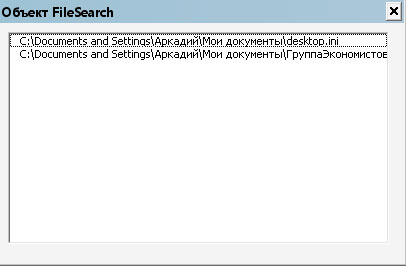
Рис.2. Список файлов вместе с путями доступа
Данная процедура отображает в поле со списком полные имена файлов, т.е. имя файла и путь. Для того чтобы в списке отображались только имена файлов (без пути), процедуру можно модифицировать следующим образом:
Private Sub UserForm_Initialize() Dim ИмяПапки As String Dim ИмяФайла As String Dim ДлинаПути As Integer ListBox1.Clear ИмяПапки = CurDir ДлинаПути = Len(ИмяПапки) With Application.FileSearch .Filename = "*.*" .SearchSubFolders = False If .Execute(SortBy:=msoSortByFileName, _ sortorder:=msoSortOrderAscending) > 0 Then For i = 1 To .FoundFiles.Count ИмяФайла = Right(.FoundFiles(i), Len(.FoundFiles(i)) _ - ДлинаПути - 1) ListBox1.AddItem ИмяФайла Next i End If End With End Sub
Результат работы процедуры приведен на рисунке 3.
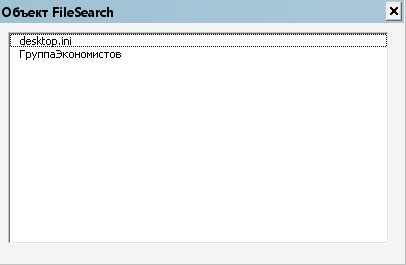
Рис.3. Список файлов без путей доступа
Со следующего шага мы начнем рассматривать пользовательские объекты.
